Много хора искат да работят както на Linux, така и на Windowsпо същото време. Причината е доста проста: Linux има силни страни и Windows също, така че защо да не получите най-доброто от двата свята и да ги стартирате двойно? В този урок ще разгледаме как правилно да настроите двойно зареждане между Ubuntu Linux и Windows. Тази статия предполага, че Windows 10 (или 7/8 / 8.1) вече е инсталиран в системата. Ако Windows все още не е инсталиран, преминете през стандартния инсталационен процес на Windows, след което се обърнете към този урок към Ubuntu и Windows 10 с двойно зареждане.
От какво имаш нужда
- Ubuntu Linux: Изтеглете тук.
- Etcher за създаване на стартиращ USB: Изтеглете тук.
Избор на Ubuntu версия
Налични са няколко версии на Ubuntu. Версията на LTS на Ubuntu получава официална поддръжка от разработчиците на Ubuntu за 5 солидни години. Това означава, че в продължение на 5 години потребителите няма да трябва да преминават през процеса на актуализиране на всеки шест месеца за редовни издания.
Първата версия е тази, която повечето потребители са новиUbuntu трябва да обмисли инсталирането на версия за дългосрочна поддръжка (LTS). Заедно с LTS, Ubuntu пуска традиционно издание, което е добро за 6 месеца. От изданието на тази публикация версията е Ubuntu 17.04.

Тази версия е най-подходяща за тези, които са новиLinux, но все пак изискват по-нов и по-актуален софтуер. Ubuntu като цяло е приблизително същото, независимо от издаването. Все пак с тази версия потребителите могат да очакват най-новите и най-добрите драйвери, актуализации на ядрото и софтуер.
Създаване на зареждащ диск
Направете стартиращ Ubuntu жив диск с Etcher, като следвате тези три стъпки:
- Изберете Ubuntu ISO файла.
- Поставете USB флаш устройство (с размер поне 2GiB) и го изберете в Etcher.
- Кликнете върху бутона „Flash!“
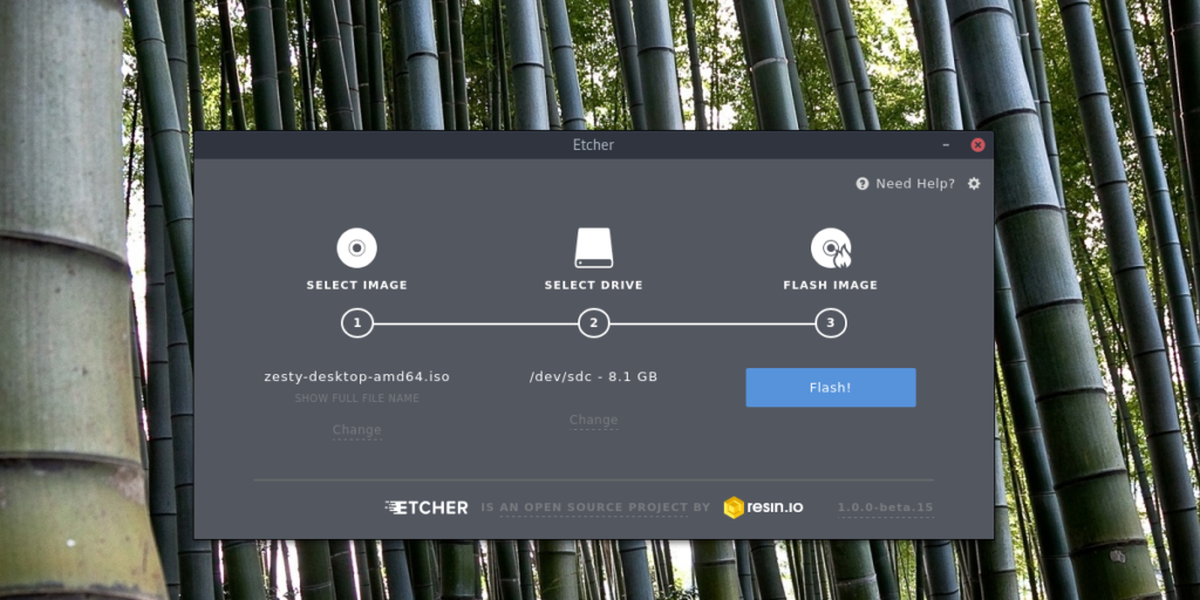
За да заредите Ubuntu Live Disk, включете USB и влезте в BIOS на компютъра. Променете реда за зареждане, така че първо да се зареди USB.
Инсталиране на Ubuntu
Когато Ubuntu живият диск се зареди, ще имадве опции: „Опитайте Ubuntu“ и „Инсталиране на Ubuntu“. Изберете опцията за опит, ако искате да видите как работи Ubuntu на вашия компютър, преди да го инсталирате. Не се притеснявайте, всичко работи вътре в RAM паметта, така че няма да бъдат загубени файлове.
За да стартирате инсталационния процес в Ubuntu, изберете „Инсталиране на Ubuntu“.
На първата страница ще ви попита инструментът за инсталиранепотребителят да „Изтегля актуализации по време на инсталацията“. Поставете отметка в квадратчето до него, тъй като спестявате време. Също така поставете отметка в квадратчето до „Инсталиране на софтуер на трети страни“. Това ще направи така, че да се инсталират всички драйвери, собствени медийни кодеци и т.н. След това изберете бутона „продължи“.
На следващия екран Ubuntu моли потребителя да го направиизберете тип инсталация Ако Windows вече е инсталиран на компютъра, Ubuntu автоматично ще го открие и ще добави опция за „Инсталиране на Ubuntu заедно с Windows“. Изберете опцията „Инсталиране на Ubuntu до Windows 10“, след което щракнете върху „Продължи“, за да преминете към следващата страница.
Забележка: Въпреки че тази статия използва Windows 10 като пример, Ubuntu може да открие всяка версия на Windows, стига те да съществуват на компютъра.
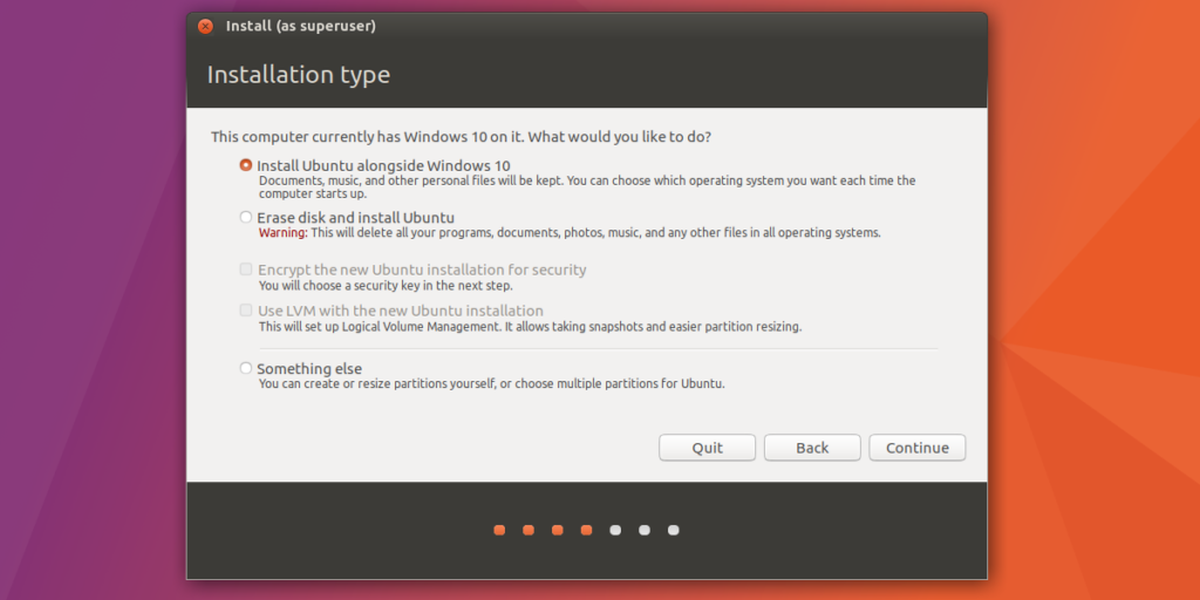
С настройка на Ubuntu да се инсталира заедноWindows, дяловете трябва да бъдат правилно настроени. Използвайте плъзгача, плъзнете едната страна наляво или надясно, за да увеличите или инсталацията на Ubuntu, или съществуващата инсталация на Windows, след което изберете бутона „Инсталиране сега“, за да стартирате процеса на инсталиране.
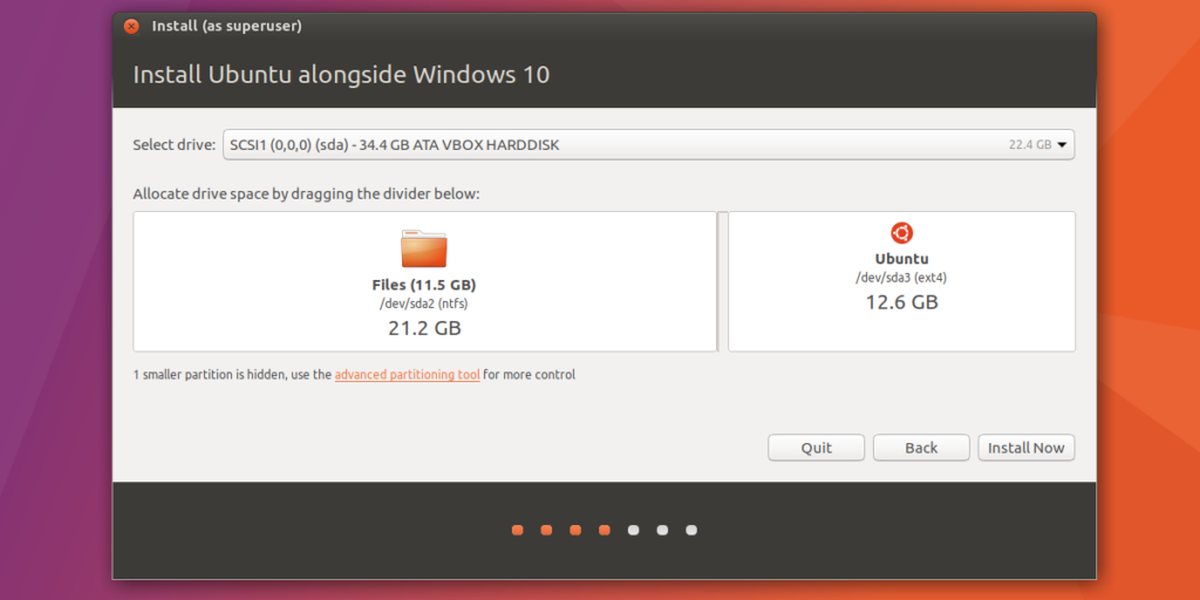
Това, което следва настройката на дяла, е съветниккойто изисква от потребителя да избере часова зона, да създаде потребител и да избере оформлението на клавиатурата. Попълнете цялата информация и отново кликнете върху „Напред“, за да преминете на следващата страница от процеса на инсталиране.
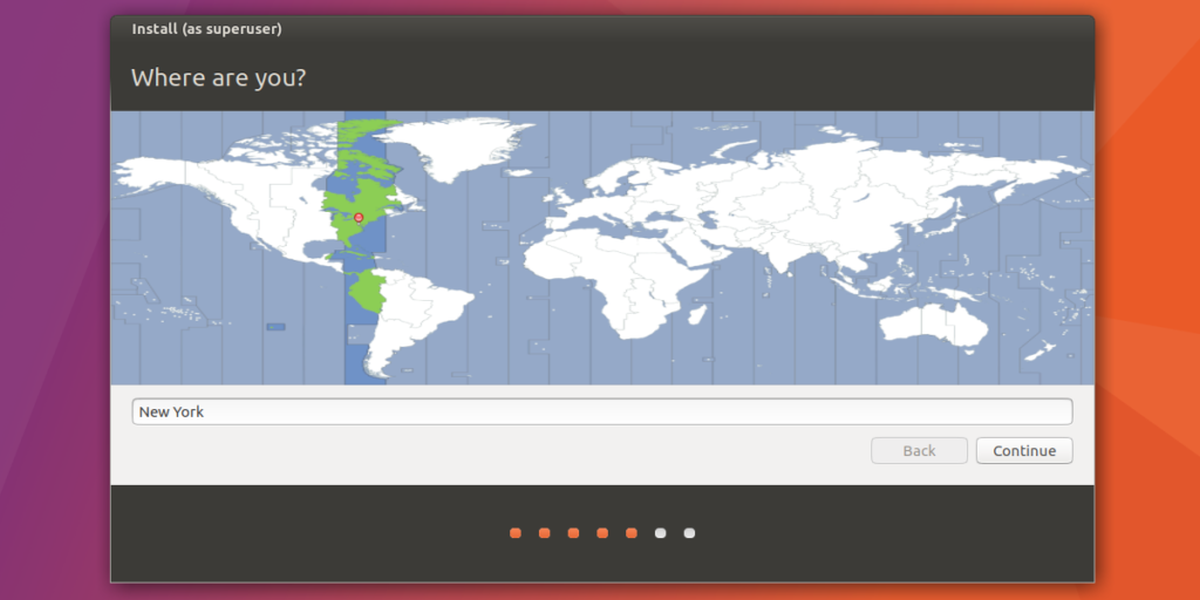
След като потребителското име и друга информация е настроена и готова, инсталацията може да започне. Бъдете търпеливи, тъй като този процес може да отнеме до 30 минути.
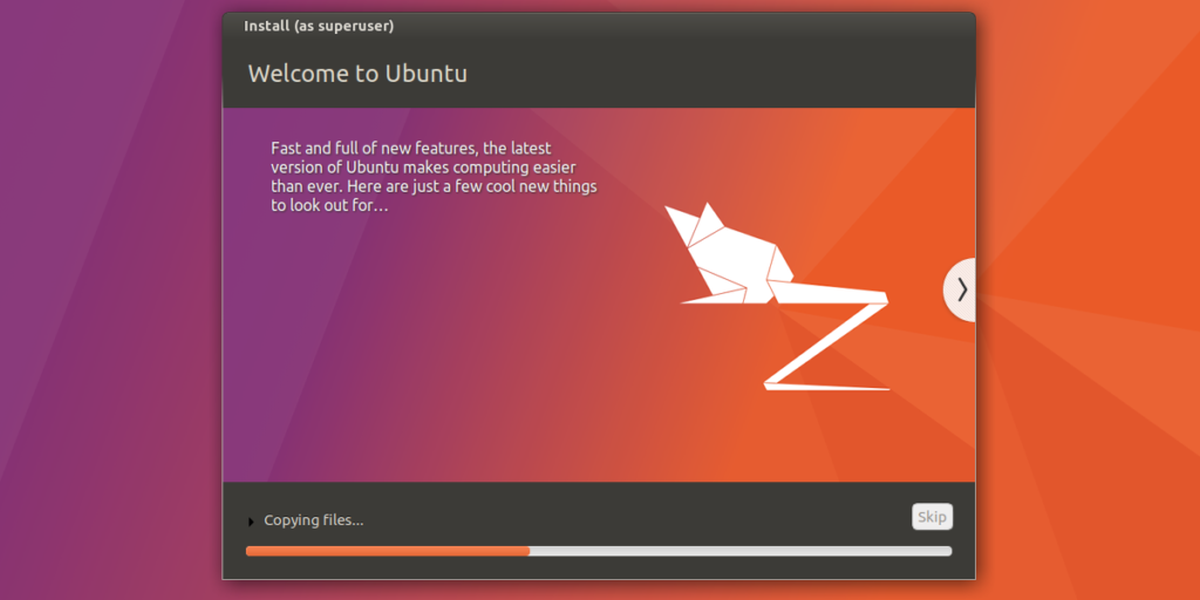
зареждане
Когато Ubuntu завърши инсталирането си наредПоявява се прозорец и дава на потребителя информация, че „инсталацията е завършена“. Изберете бутона за рестартиране, за да рестартирате компютъра. Когато компютърът завърши зареждането, архивиране, вместо да вижда лого на Windows, ще се появи зареждащото устройство GNU Grub. Този инструмент позволява на потребителя да избере каква операционна система да зареди при зареждане.
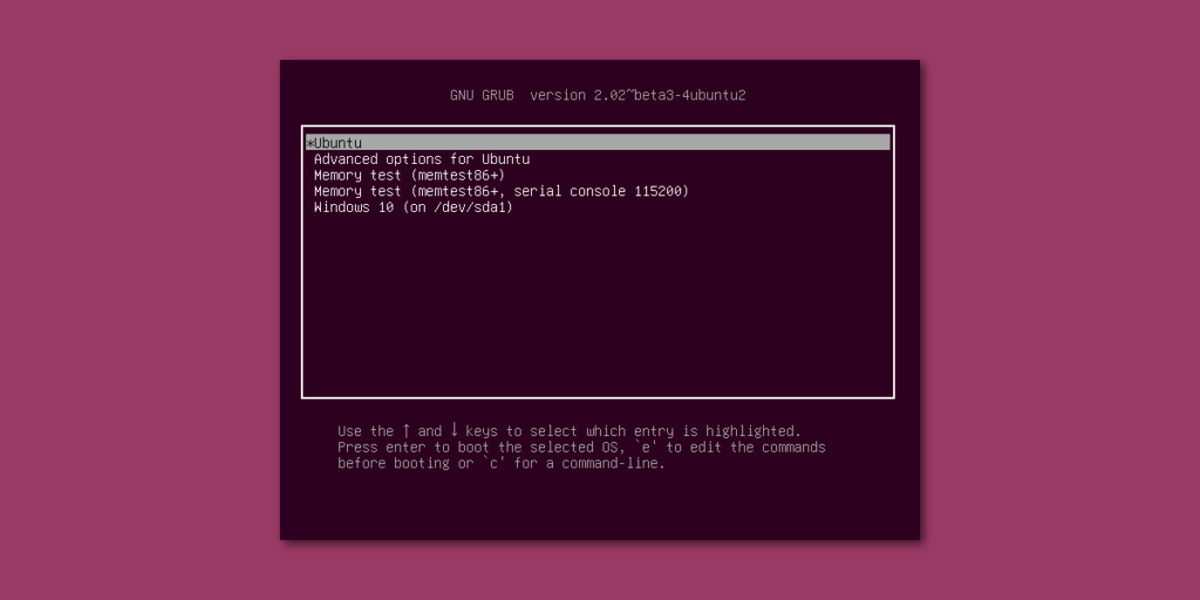
За да заредите Ubuntu, не правете нищо и изчакайте 5секунди или натиснете клавиша за въвеждане. Това ще подкани GNU Grub да зареди Ubuntu, тъй като това е операционната система по подразбиране. За да заредите инсталацията на Windows, използвайте клавишите със стрелки, за да изберете Windows, след което натиснете клавиша Enter, за да стартирате зареждането.
Освен това, използвайте клавишите със стрелки, за да изберете „Тест на паметта“, за да стартирате RAM тест, или „Разширени опции за Ubuntu“, за да получите достъп до опциите за възстановяване на Ubuntu.
заключение
Сега, когато знаете как да удвоявате Ubuntu иWindows 10, имате възможност да заредите едно или друго при стартиране на компютъра. За онези, които искат да изпробват Linux, но се страхуват да се отърват от инсталацията на Windows всички заедно, това е най-добрият вариант.













Коментари